Affichage du bouton d’accueil dans Microsoft Edge
Si vous êtes assez nouveau sur Microsoft Edge, vous venez de réaliser que, par défaut, il n’affiche pas de bouton d’accueil. De toute évidence, lors des tests sur le terrain de Microsoft, nombreux sont ceux qui considéraient que le bouton d’accueil était un gaspillage de biens immobiliers. Heureusement, il existe un moyen simple d’afficher le bouton d’accueil si vous le souhaitez.
Cliquez sur les paramètres et autres points de suspension dans le coin supérieur droit du navigateur. (Voir la figure 1.)

Figure 1. Les paramètres et autres points de suspension.
Edge affiche un menu déroulant dans lequel vous devez cliquer sur Paramètres.
(Il se trouve en bas du menu.) Dans la fenêtre qui s’affiche, cliquez sur le bouton Menu (trois barres horizontales à droite de Paramètres dans le coin supérieur gauche de la fenêtre). Cliquez sur le lien Apparence * dans les options de menu résultantes. (Voir la figure 2.)
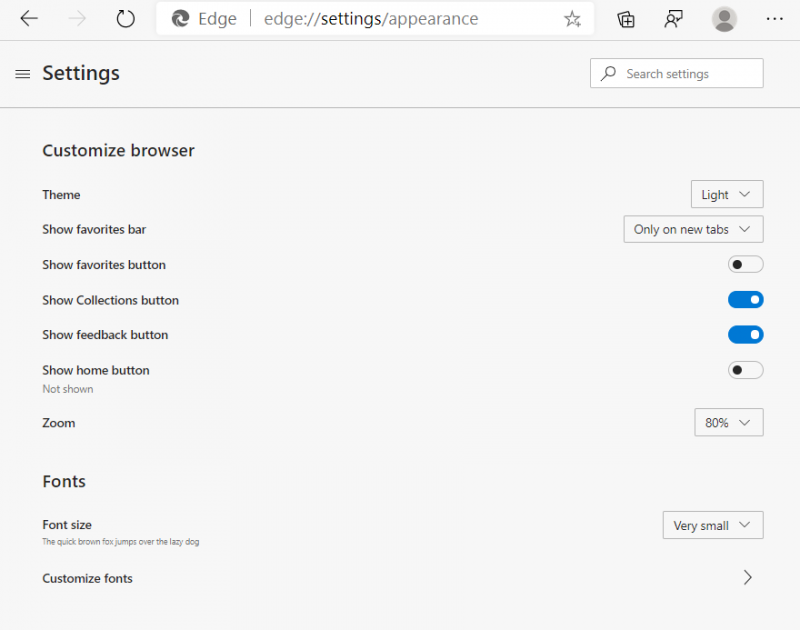
Figure 2. Les options d’apparence dans la fenêtre Paramètres Edge.
Près du milieu de la fenêtre se trouve un curseur qui indique si vous souhaitez activer ou désactiver le bouton Accueil. En supposant qu’il est désactivé, cliquez sur le curseur et il basculera pour être activé.
Vous pouvez indiquer ce qui sera affiché lorsque vous cliquez sur le bouton Accueil.
Définissez-le comme vous le souhaitez afin que lorsque vous cliquez sur le bouton Accueil dans Edge, vous voyez une page Nouvel onglet ou une page personnalisée que vous pouvez spécifier en entrant l’URL de la page dans la zone de texte. Windows affiche immédiatement le bouton Accueil en haut de la fenêtre du navigateur. (Voir la figure 3.)
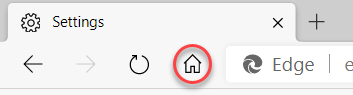
Figure 3. Bouton d’accueil d’Edge
Cette astuce (13492) s’applique à Windows 10.